У цьому уроці я покажу вам, як максимально ефективно використовувати область попереднього перегляду в Adobe After Effects. Область попереднього перегляду - це частина користувацького інтерфейсу, де ви можете бачити, що відбувається у вашій композиції. Розуміння різних функцій і налаштувань у цій області має вирішальне значення для ефективної та продуктивної роботи.
Ключова інформація
- Область попереднього перегляду дозволяє швидко і легко переглянути вашу композицію.
- Ви можете оптимізувати вигляд окремих шарів, щоб краще відстежувати зміни.
- Напрямні лінії та сітки допомагають точно позиціонувати та вирівнювати об'єкти.
- Функція "Знімок" дозволяє порівнювати різні кадри вашої композиції.
- Роздільну здатність в області попереднього перегляду можна регулювати для підвищення продуктивності.
Покрокові інструкції
1. знайомство з областю попереднього перегляду
У центральній частині After Effects знаходиться область попереднього перегляду, де відбувається магія. Тут ви можете побачити, що відображається в даний момент у вашому проекті і в вашій композиції. Це дозволяє вам отримати безпосереднє уявлення про відео, яке ви зараз створюєте.
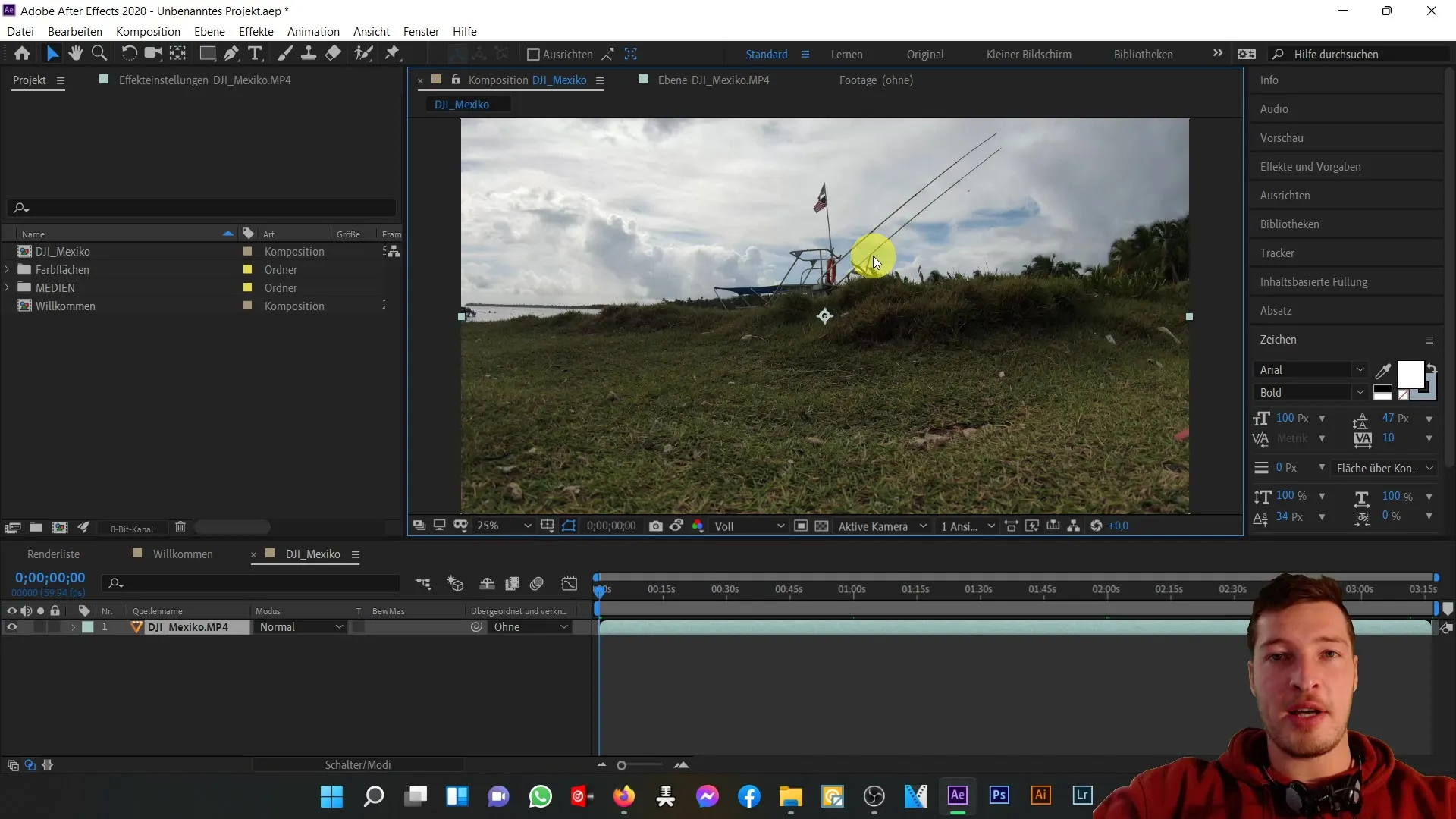
2. перемикання між композиціями та шарами
Якщо ви редагуєте великі композиції з багатьма шарами, може бути корисно вносити зміни в окремі шари. Замість того, щоб вносити кожну зміну в основну композицію, просто двічі клацніть на відповідному шарі, щоб почати редагування. У цьому прикладі ми працюємо з фоновим шаром, який ми можемо налаштувати так, щоб ви могли безпосередньо слідкувати за змінами.
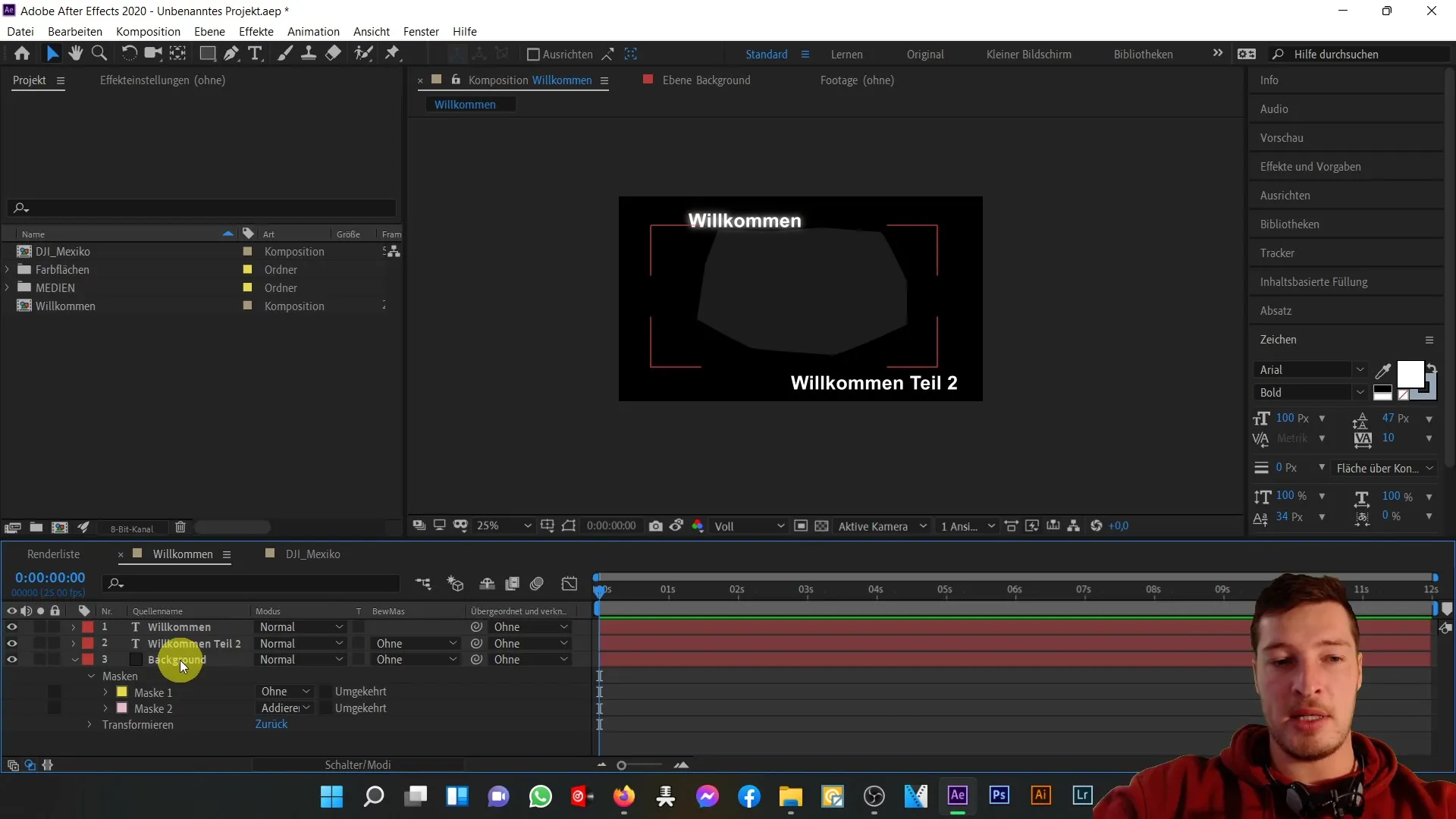
3. налаштування рівня масштабування
Важливою функцією в області попереднього перегляду є можливість змінювати рівень масштабування. Ви можете зробити це не тільки за допомогою відповідних іконок в інтерфейсі користувача, але також дуже легко за допомогою коліщатка миші. Це дозволяє швидко наближати і віддаляти різні куточки вашої композиції.
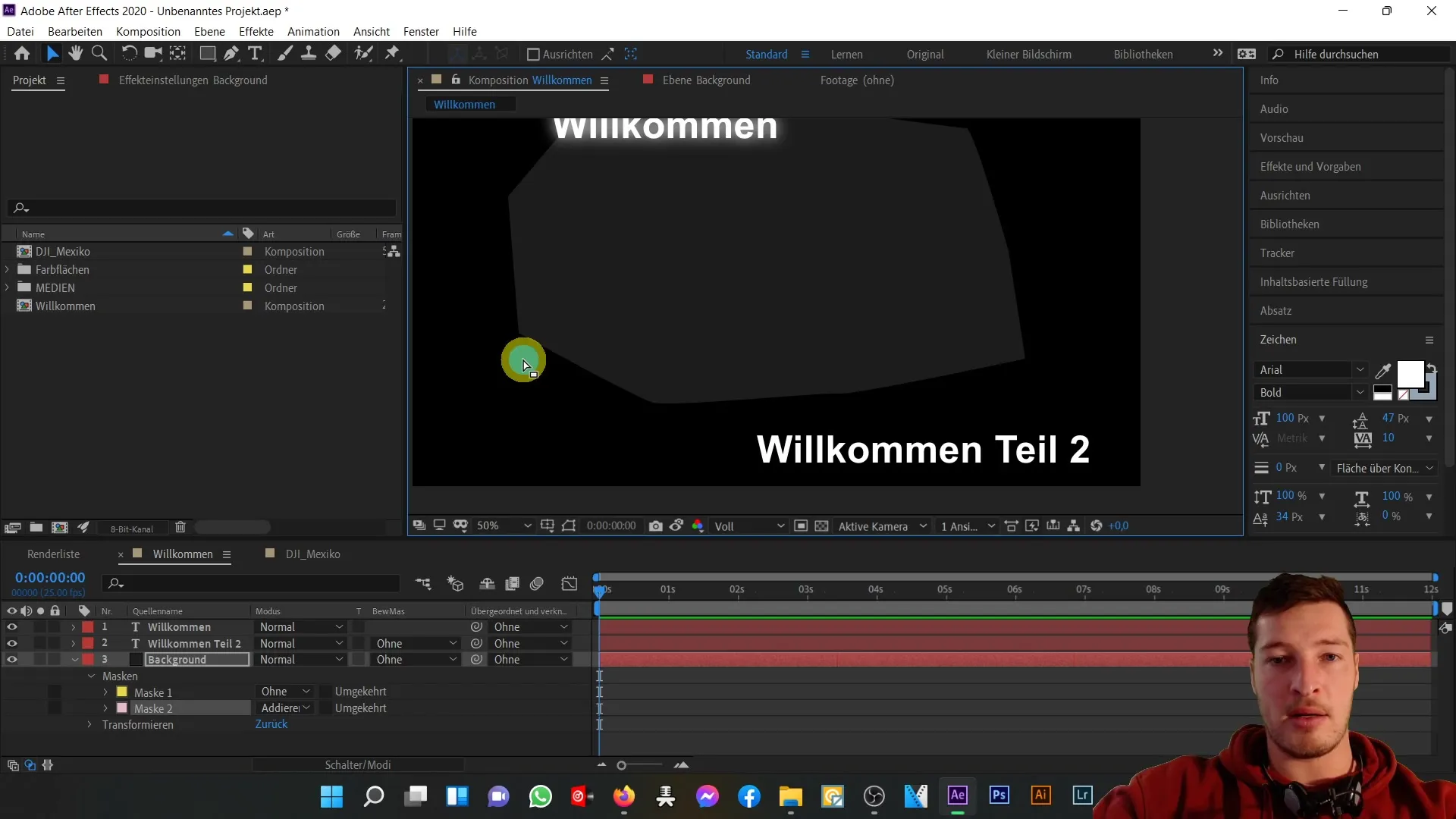
4 Використовуйте напрямні та сітки
Щоб підвищити точність при розміщенні об'єктів, ви можете активувати напрямні та сітки. Наприклад, ви можете скористатися опцією безпечної зони, щоб побачити, де найкраще розмістити об'єкти. Використовуючи напрямні до центру композиції, ви можете переконатися, що всі текстові шари та інші елементи оптимально вирівняні.

5. показувати або приховувати маски
Ви також можете керувати видимістю масок в області попереднього перегляду. Якщо у вас є шар з активними масками, ви можете показати або приховати їх одним клацанням миші. Це допомагає підтримувати огляд і гарантувати, що маски відповідають вашим очікуванням.
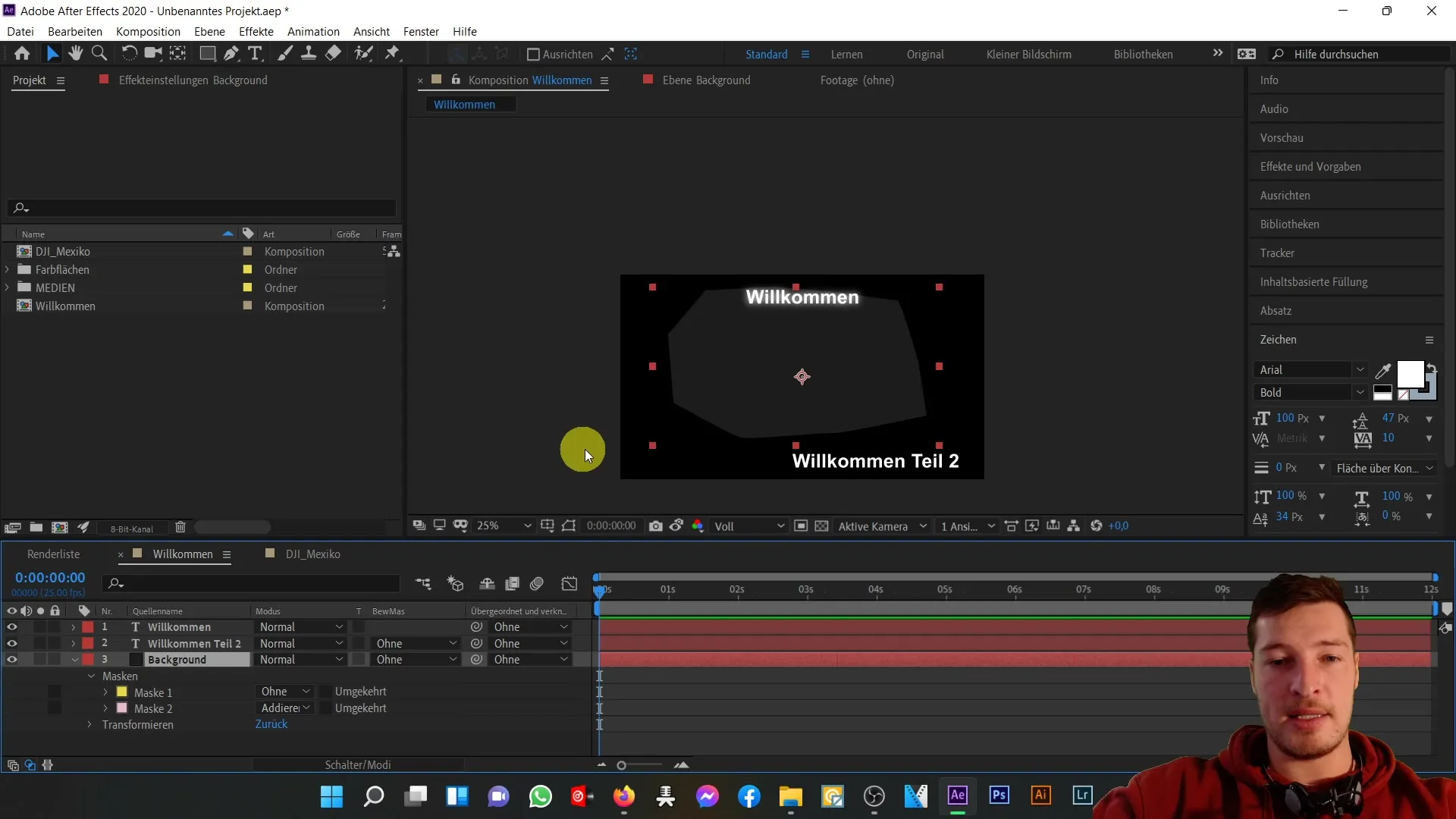
6. Перехід до певного моменту часу
Ще одним зручним аспектом області попереднього перегляду є можливість переходу до певного моменту в композиції. Це особливо корисно, якщо ви хочете протестувати анімацію або порівняти кадри. Ви можете просто переміщатися по часовій шкалі і викликати попередній перегляд у певній точці.
7. Використовуйте функцію "Знімок
За допомогою функції "Знімок" ви можете порівняти перший і останній кадр вашої композиції. Ця функція корисна, якщо ви хочете створити цикли, оскільки ви можете визначити, чи збігаються обидва кадри. Це допомагає забезпечити плавні переходи.
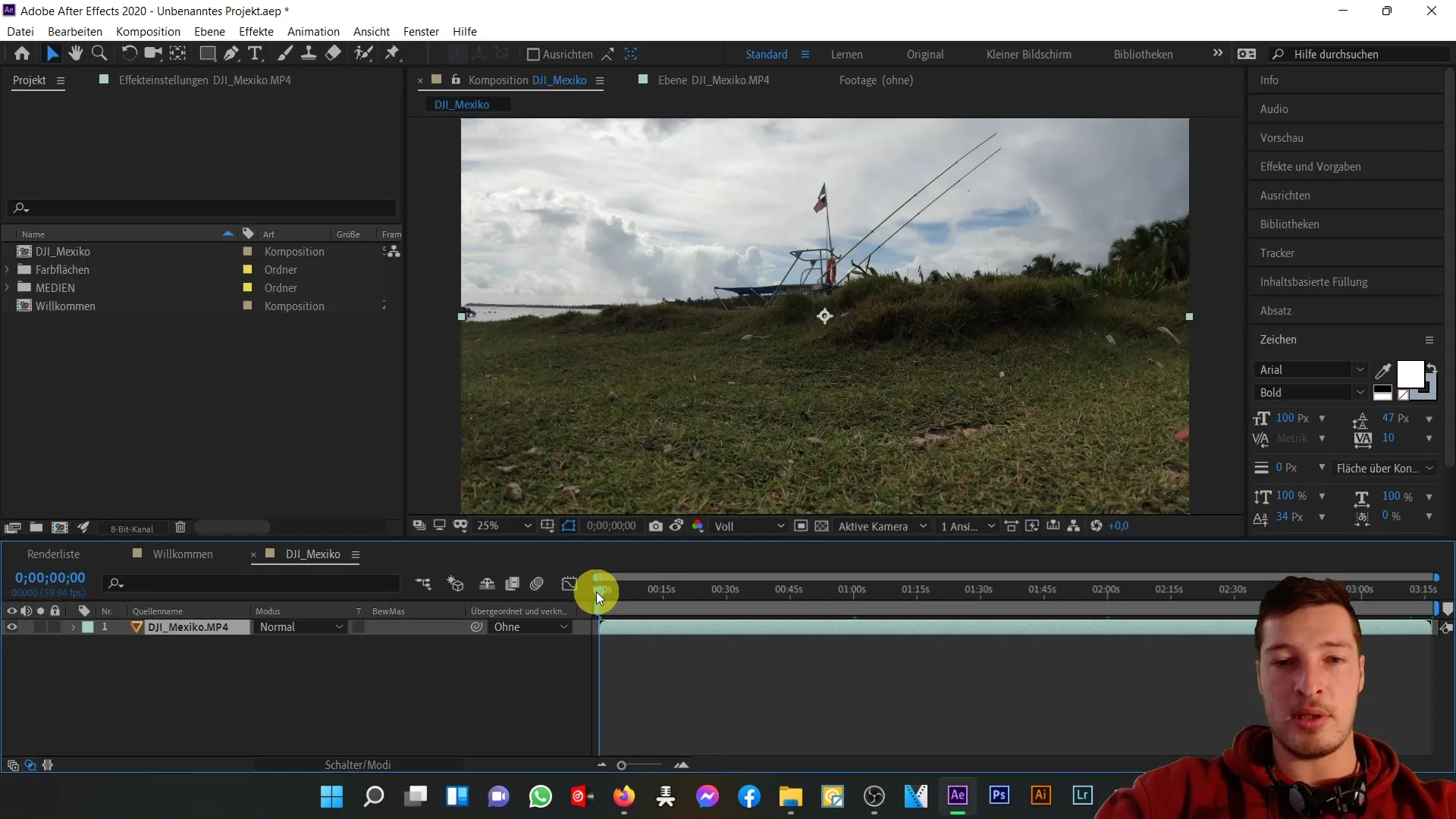
8. налаштування роздільної здатності
Роздільну здатність попереднього перегляду можна налаштувати залежно від вимог проекту. Ви можете відображати попередній перегляд у повній роздільній здатності або зменшити його до чверті якості, щоб підвищити продуктивність і пришвидшити час відгуку при роботі над великими проектами.
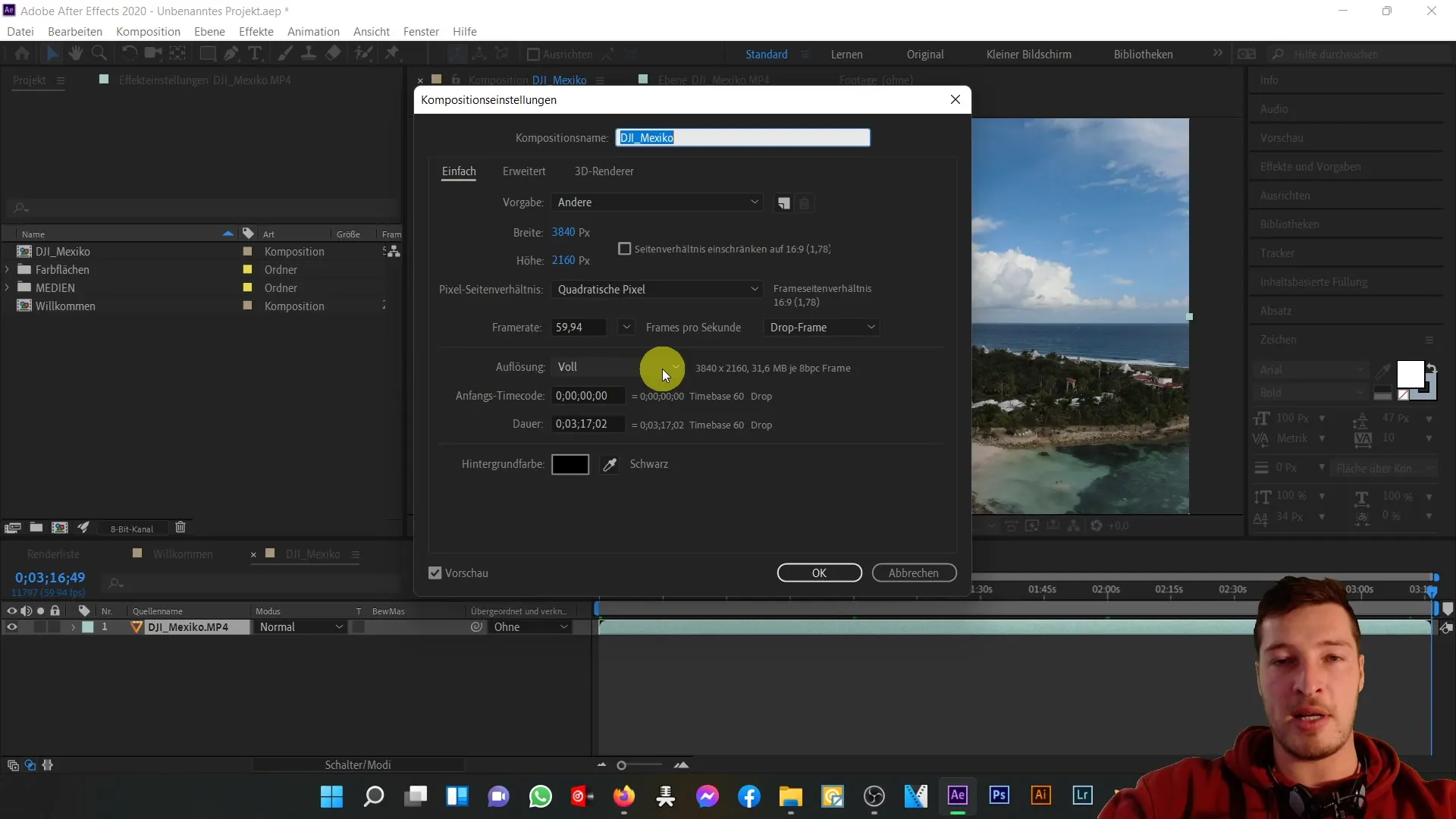
9. Показати/приховати сітку прозорості
Якщо ви хочете підготувати дизайн графічно, сітка прозорості може допомогти зробити видимими ті частини композиції, які не заповнені шарами. Це важливо, якщо ви хочете створити дизайн футболки, наприклад, і хочете переконатися, що рендериться лише відповідна частина.
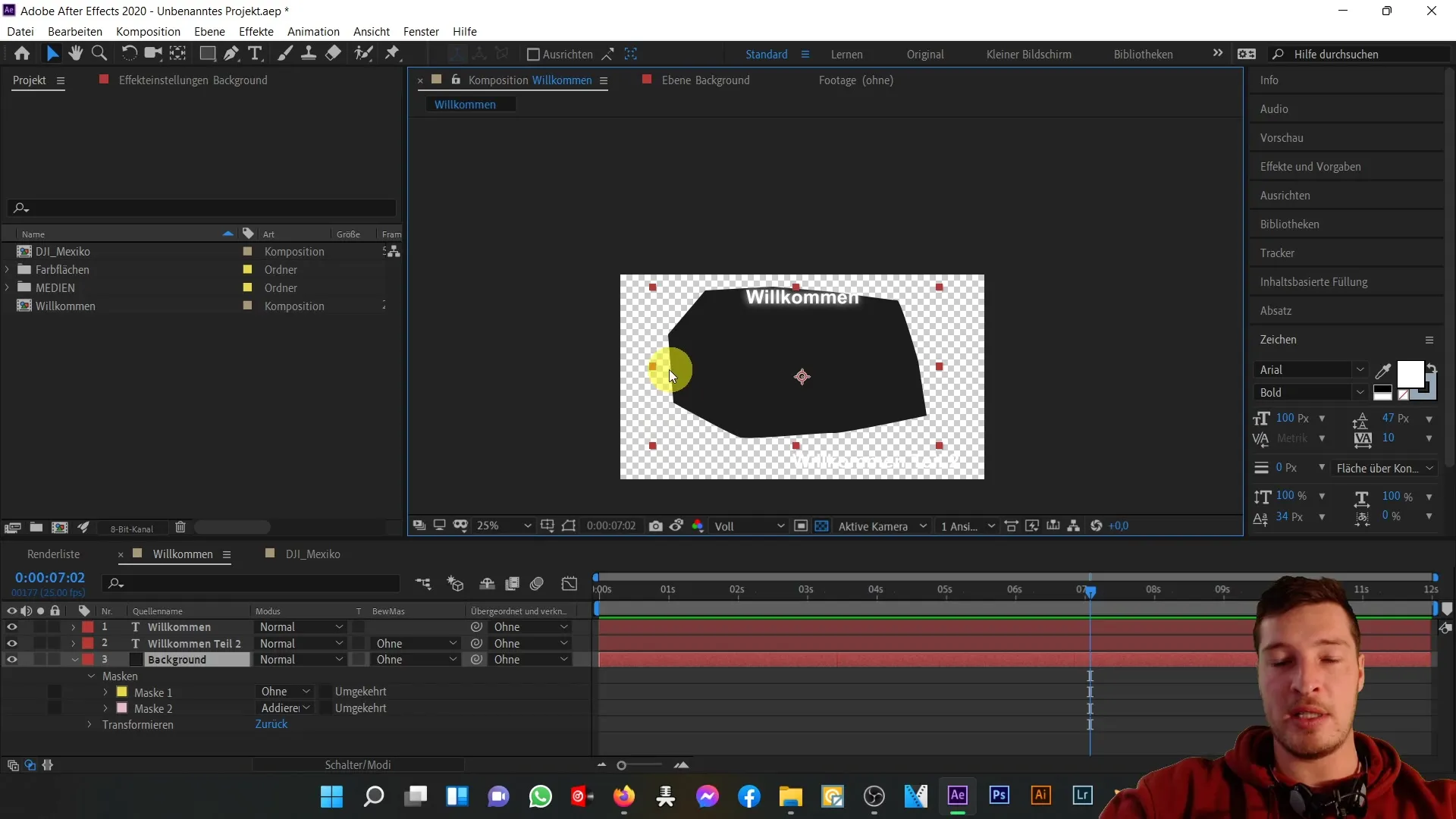
10. налаштування експозиції
Нарешті, ви можете відрегулювати експозицію в темних ділянках вашої композиції. Ці зміни видно лише в області попереднього перегляду і вони не впливають на проект, що візуалізується. Це дозволяє вам зберігати огляд навіть у темних сценах.
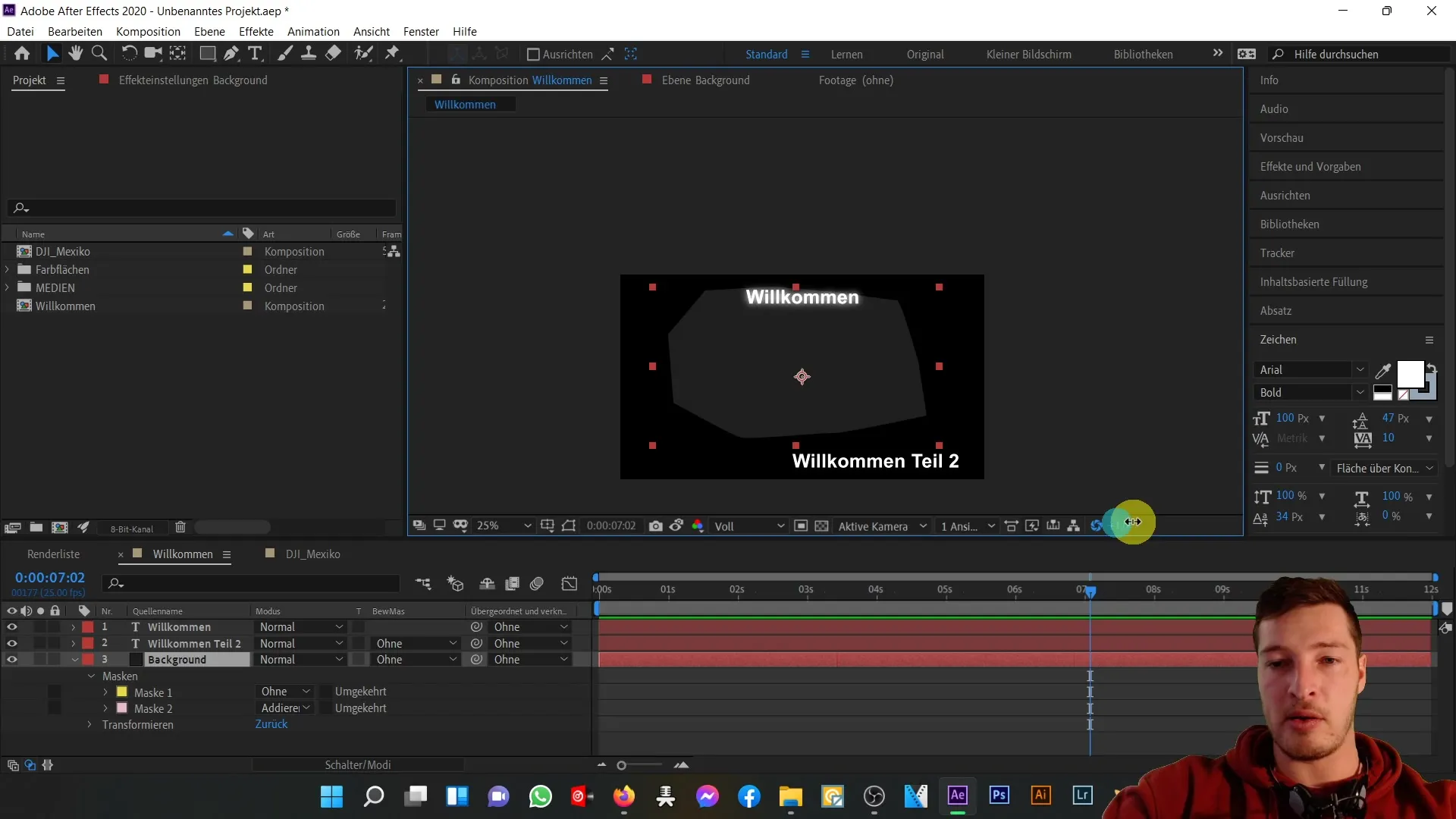
Підсумок
У цьому посібнику ви дізналися про найважливіші функції області попереднього перегляду в After Effects. Від регулювання рівня масштабування до використання напрямних і функції знімка - всі ці можливості допоможуть вам точно і ефективно спроектувати композицію.


